通知确实很恼人,尤其是在高度集中的在线游戏中。 屏幕上突然弹出的通知和提示音,绝对是让人分心的最糟糕时刻。

管理 Discord 的通知并非难事,只需掌握一些实用的设置,即可让您的游戏体验更加平静,至少游戏之外的事情不会轻易打扰到你。 以下是如何妥善管理 Discord 通知的方法。
开启通知
首先,我们来看看如何启用所有通知。 如果你希望接收 Discord 上所有信息的通知,操作起来很简单。 在你的移动版 Discord 应用程序中,点击你的个人资料图标,然后找到“通知”选项。 在通知设置中,只需将所有三个滑块都打开即可。
在电脑或网页版 Discord 中,找到窗口左下角的个人资料图标。 不要点击它,而是选择旁边的齿轮状图标。 点击后会弹出用户设置菜单,在左侧找到“通知”选项,然后启用所有滑块。
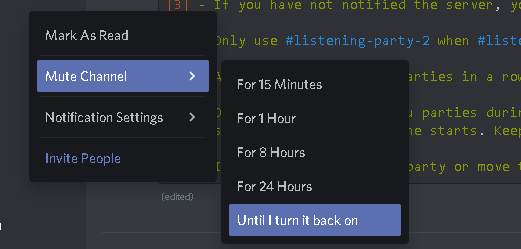
恭喜你,你已经成功开启了 Discord 的所有通知!
自定义通知
Discord 移动版应用提供的通知设置比较有限,基本上,你可以选择是否接收应用内的通知、应用外的通知,以及是否将通话与电话应用集成。
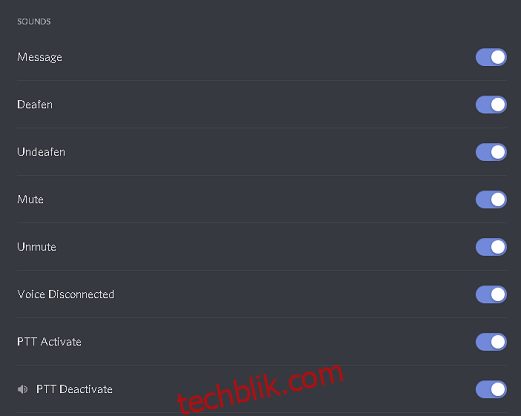
在 Discord 桌面版中,你可以设置推送通知的 AFK(离开键盘)超时时间。 还可以选择是否接收文字转语音的通知。 更重要的是,你可以选择哪些事件会触发声音通知。 这里有非常详尽的声音通知列表,你可以自由开启或关闭。 Discord 在这方面的自定义程度非常高。
关闭特定用户的通知
也许你觉得某人很烦,或者你只是想屏蔽除了少数人之外的所有通知。 无论如何,你有两个选择:将用户静音或阻止。
静音
静音用户仅在桌面版应用程序中有效。 首先,进入你的私信。 你无法在好友列表中将用户静音。 若要静音某人,点击屏幕右上角的 Discord 图标,返回主菜单。
然后,在左侧面板中你会看到联系人列表。 找到你想静音的联系人,右键单击它。 在弹出的菜单中,将鼠标悬停在“静音 @[联系人姓名]”上,然后选择静音时长。 你也可以选择“直到我手动解除”选项。
阻止
作为更彻底的选择,阻止某人会完全阻止他们向你发送消息。 而且,你不会在任何共享服务器上看到他们的提及,他们的消息也会被隐藏。 不过,你可以点击一个按钮来查看被隐藏的消息。
在电脑或网页版中,找到某人的条目,右键单击,然后选择“阻止”。 确认你是否确定要阻止该用户,即可完成操作。 他们会被从你的所有列表中删除。 要解除阻止,你必须搜索他们的个人资料。 聊天窗口打开后,找到屏幕顶部的用户名,右键单击,选择“解除阻止”。
在移动版应用中,找到他们的个人资料,点击它,然后选择右上角的三点图标。 点击“阻止”并确认即可。
无论你使用桌面版、网页版或移动版应用阻止某人,他们都会从你的列表中消失。 要解除阻止,你必须搜索他们的个人资料。 打开聊天窗口,在屏幕顶部找到用户名,右键单击,选择“解除阻止”。
关闭特定频道的通知
这是 Discord 用户最常用的静音设置之一。 默认情况下,你会收到所在频道的所有新消息通知,这可能会很快变得令人烦躁和分心。
解决方案? 关闭特定频道的通知。 有趣的是,你仍然会收到某人直接@你时的通知,因此这基本上是大多数 Discord 高级用户的默认设置。
要关闭特定频道的通知,首先打开相关的服务器,然后找到你想静音的频道。 右键单击它,将鼠标悬停在“静音频道”上,然后选择静音时长。 选择“直到我手动解除”以无限期静音。
在 Discord 移动版中,你需要选择要静音的频道。 然后,向左滑动以访问频道设置。 你会看到一个通知选项,选择它,然后你可以选择将频道静音的时间。
关闭特定服务器的通知
静音服务器基本上会静音其中的每个频道。 无论你使用移动应用还是桌面端访问 Discord,你的服务器列表都位于最左侧的面板中。
要在 Discord 桌面版中静音某个服务器,找到相关的服务器,然后右键单击它。 将鼠标悬停在“静音服务器”选项上,选择你希望静音的时间,操作就完成了。
在 Discord 移动版中,从列表中选择服务器。 在你看到频道列表的屏幕中,导航到顶部,点击服务器名称。 会弹出一个窗口,选择“通知”,然后选择你希望静音的时长。
Discord 静音功能总结
Discord 提供了广泛的静音和通知设置。 毕竟,它是一款专门为游戏设计的通讯应用,而游戏通常需要高度的注意力。 你可以选择静音个人、频道或整个服务器,还可以有效地屏蔽不想听到的人。 如果这些静音/屏蔽设置仍然不够用,请考虑清理你的服务器列表,删除那些你并不真正需要的服务器。 Discord 的信息过载现象确实存在。
你觉得这篇文章对你有帮助吗? 你是否成功调整了通知/静音/屏蔽设置以适应你的需求? 欢迎在下面的评论区分享你的想法和问题。